Могу ли я добавлять новые контакты в разные списки с помощью кнопки PayPal Купить сейчас?
Вы можете разместить кнопки PayPal Купить сейчас на своем сайте и использовать их для добавления новых контактов в списки GetResponse. Для этого вам необходимо настроить интеграцию с PayPal. При создании новой кнопки или изменении существующей отредактируйте переменные расширенной настройки, чтобы указать список, с которым вы хотите ее использовать. Как только это будет сделано, люди, которые нажмут кнопку для покупки ваших продуктов или услуг, будут автоматически подписаны на выбранный список.
Эта интеграция работает вместе с другой нашей интеграцией PayPal:
- Интегрируйте GetResponse и PayPal, чтобы добавить кнопки «Купить» к письмам и лендингам в вашей учетной записи GetResponse. Ознакомьтесь с нашими пошаговыми инструкциями, чтобы узнать, как настроить интеграцию.
Перед началом:
- Для использования этой интеграции вам потребуется учетная запись PayPal Business или Premier.
- Сначала вам необходимо включить интеграцию уведомлений PayPal.
- Помните, что новые контакты автоматически добавляются в цикл автоответчика, основанный на времени, если вы настроили его для определенного списка.
Чтобы эта интеграция работала, вам необходимо включить интеграцию уведомлений PayPal для любого списка (независимо от того, к какому списку вы подключите свою кнопку позже).
Для этого вы можете установить свой список по умолчанию.
Как настроить кнопку «Купить сейчас», чтобы начать добавлять новые контакты?
Вам необходимо выполнить двухэтапный процесс. Сначала вы редактируете уведомления о мгновенных платежах. Затем вы редактируете переменные расширенной настройки для кнопок, которые есть в вашей учетной записи PayPal.
Редактирование уведомлений о мгновенных платежах
1. Войдите в свою учетную запись PayPal.
2. Нажмите на значок шестеренки в верхнем меню и далее нажмите на «Инструменты для продавца».
3. В разделе Уведомления о мгновенных платежах вы увидите кнопку.
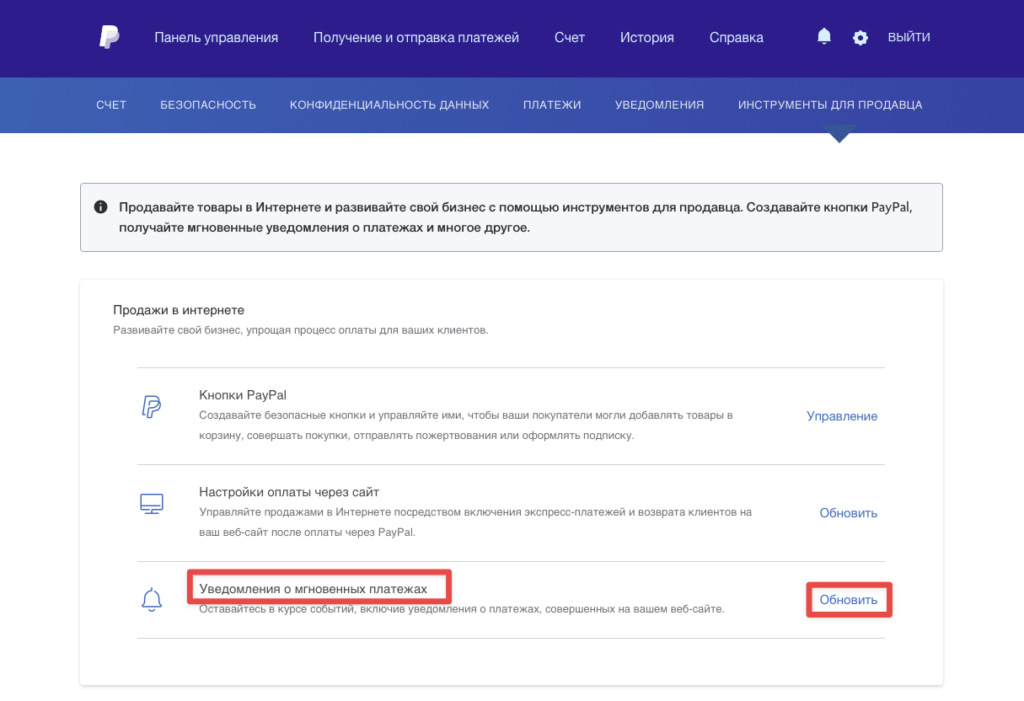
4. Нажмите на кнопку Обновить. Откроется новая страница.
5. Нажмите на кнопку Выбрать параметры IPN.
6. Введите http://app.getresponse.com/pp_listener.html в URL-адрес для уведомления. Выберите опцию Принимать IPN-сообщения (Включено) т нажмите кнопку Сохранить.
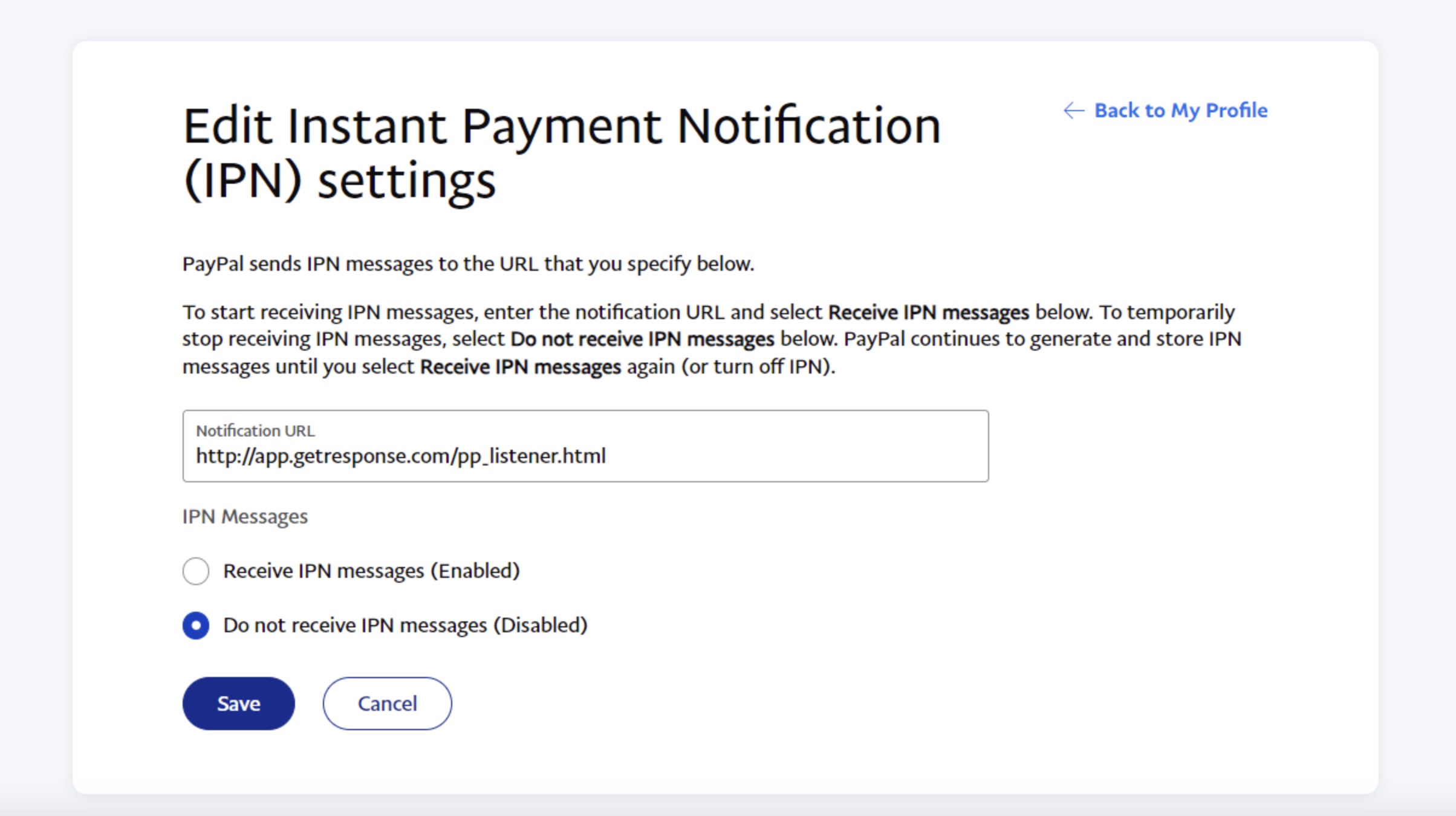
7. Откроется страница Мгновенное платежное уведомление (IPN). Это подтверждает, что функция IPN теперь включена. Нажмите Вернуться в “Мой профиль“, чтобы завершить редактирование кнопок и настройку интеграции.
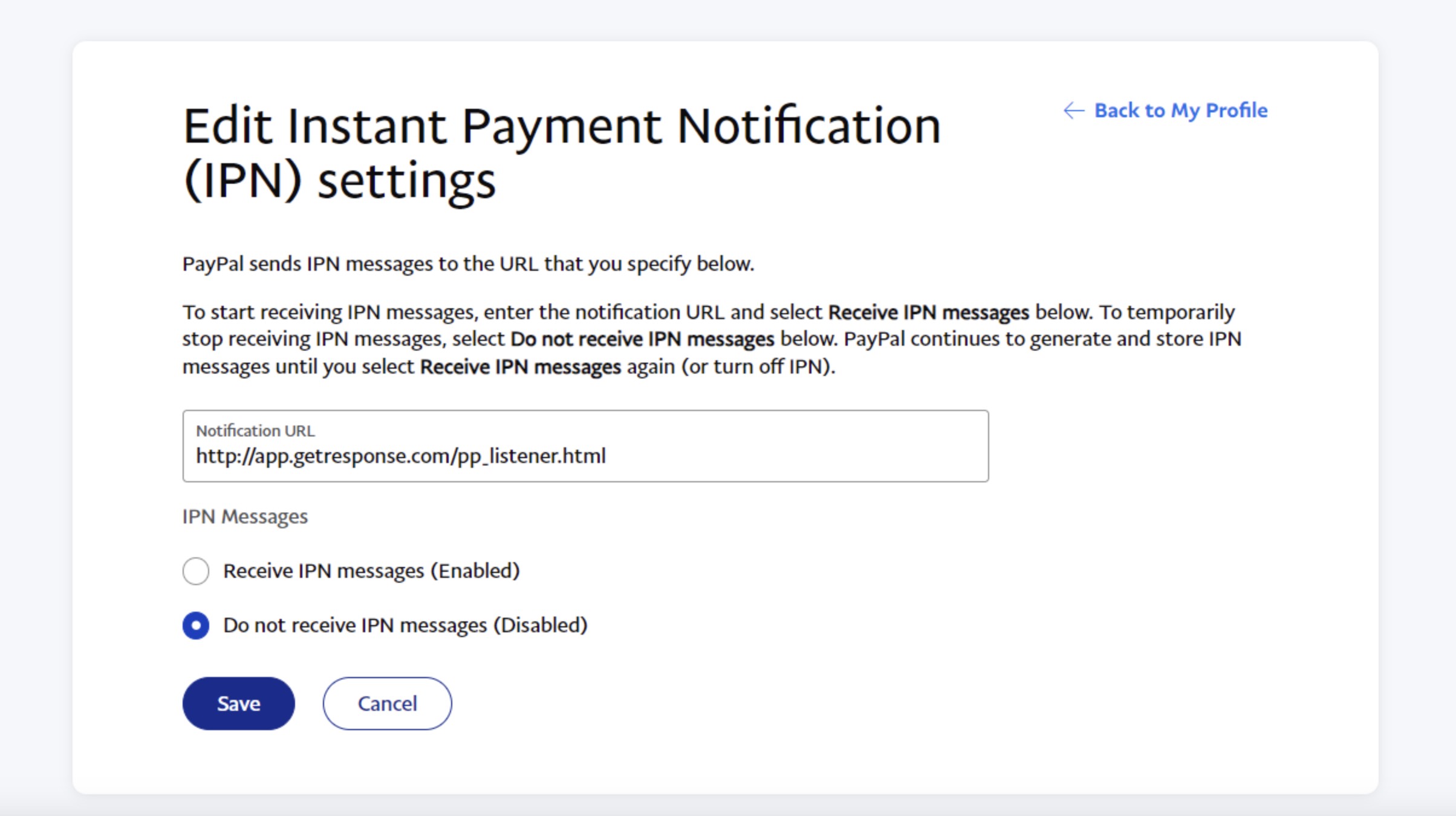
Примечание. Вы можете вернуться на страницу настроек и отключить функцию IPN в любой момент.
Создание кнопки и завершение интеграции
1. Войдите в свою учетную запись PayPal.
2. Нажмите на иконку шестеренки в правом верхнем углу. Откроется страница настроек аккаунта. Далее перейдите в раздел Инструменты продавца

3. В разделе Кнопки PayPal нажмите на кнопку Управление, откроется страница выбора кнопки.
4. Выберите кнопку Купить сейчас, откроется страница настройки кнопки.
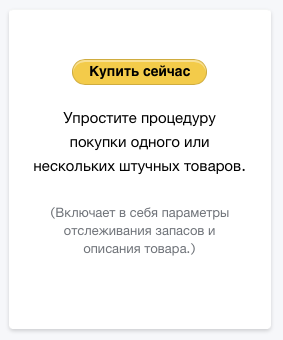
5. Завершите шаг 1. Введите информацию о товаре и платеже.
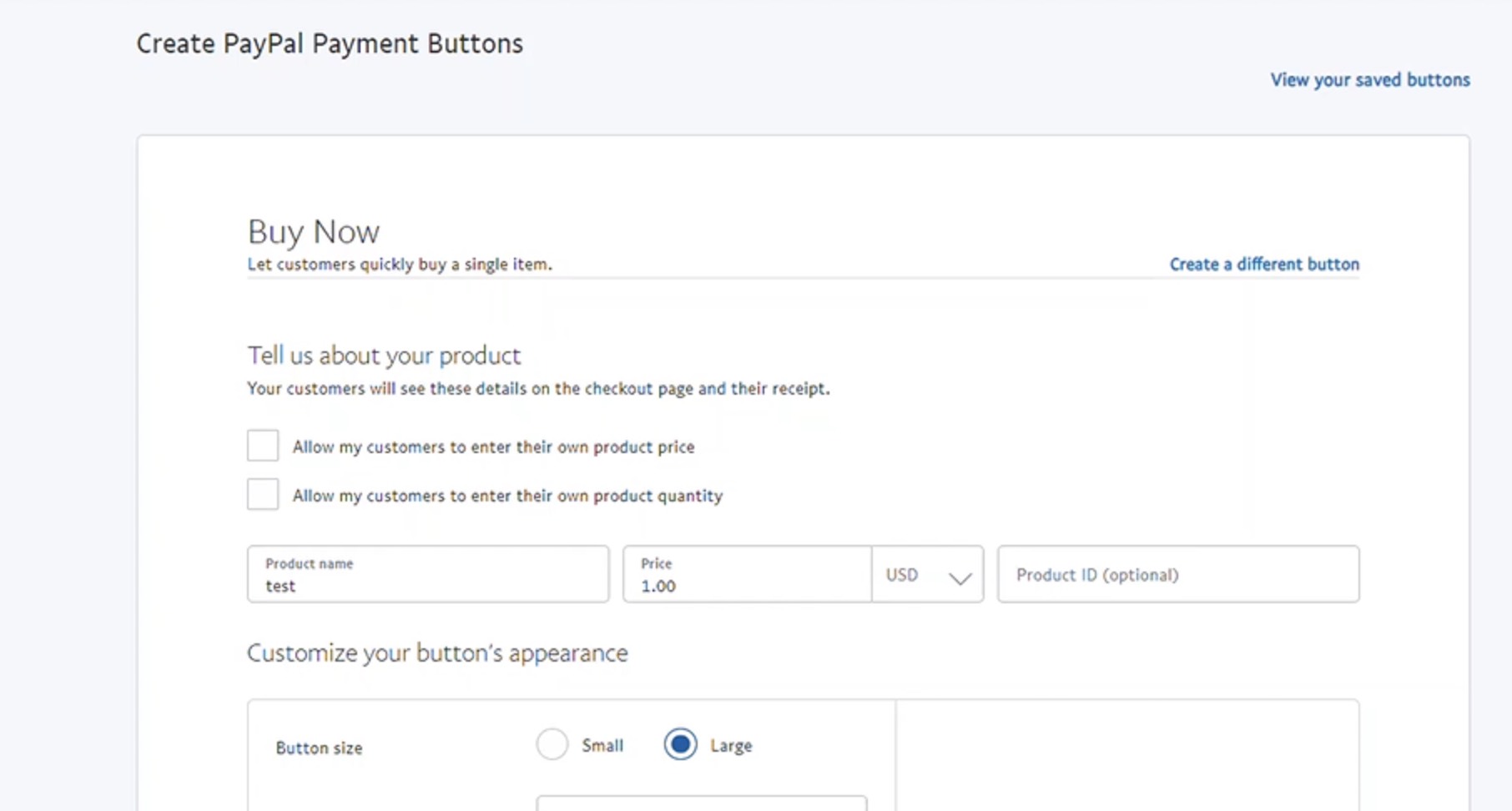
Примечание. Не устанавливайте флажки в настройках кнопки. Если вы внесете здесь какие-либо изменения, вы не увидите вкладку Электронная почта, когда дойдете до кнопки «Добавить код кнопки на свою веб-страницу».
6. Необязательно: На шаге 2 нажмите кнопку Сохранить кнопку в PayPal.
7. На шаге 3 укажите список GetResponse, в который вы хотите добавить новые контакты. Введите custom=, а затем имя списка в поле Добавить переменные расширенной настройки. Например, если имя вашего списка – abc, вы вводите custom=abc (только строчные буквы, без специальных символов или пробелов).
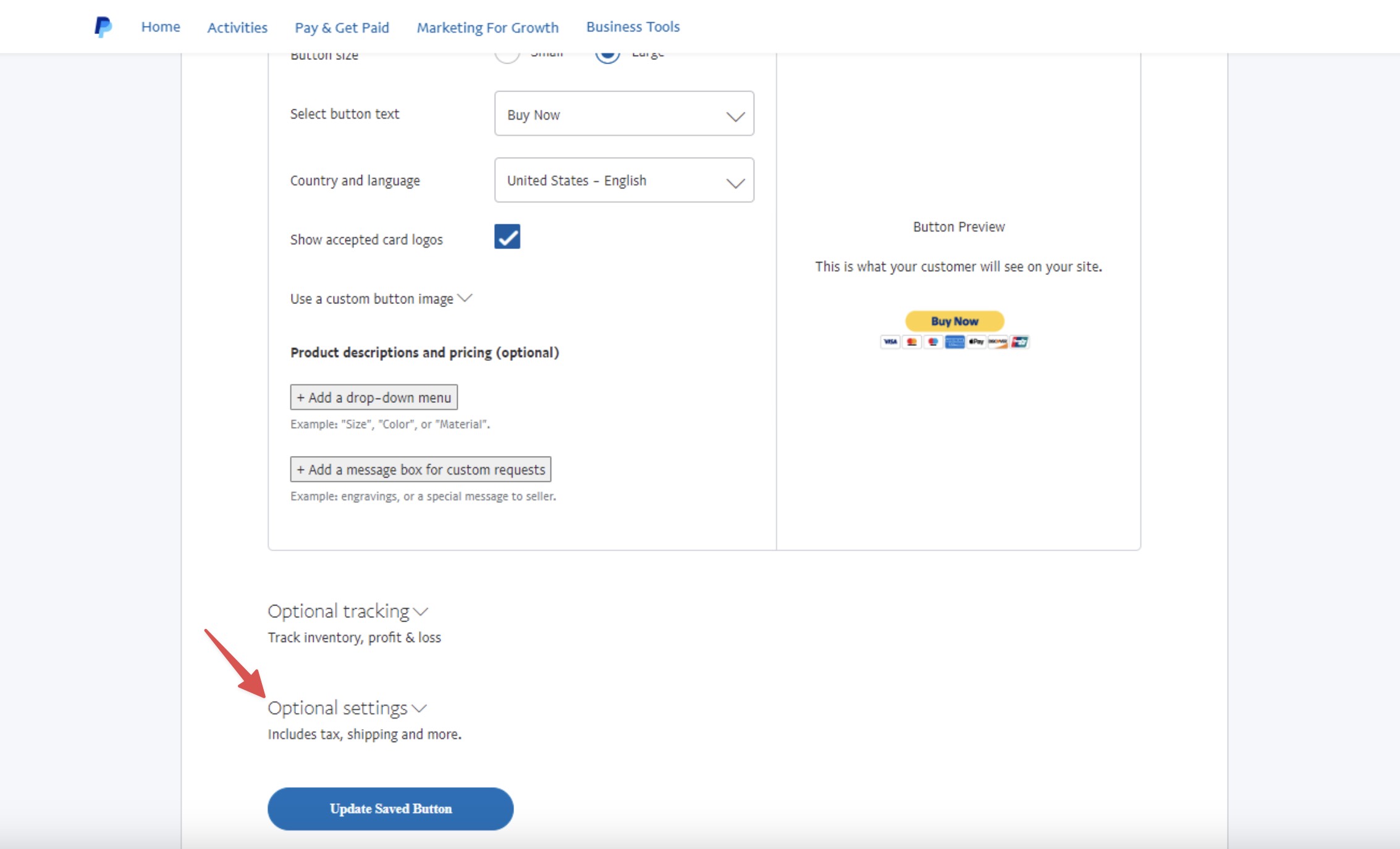
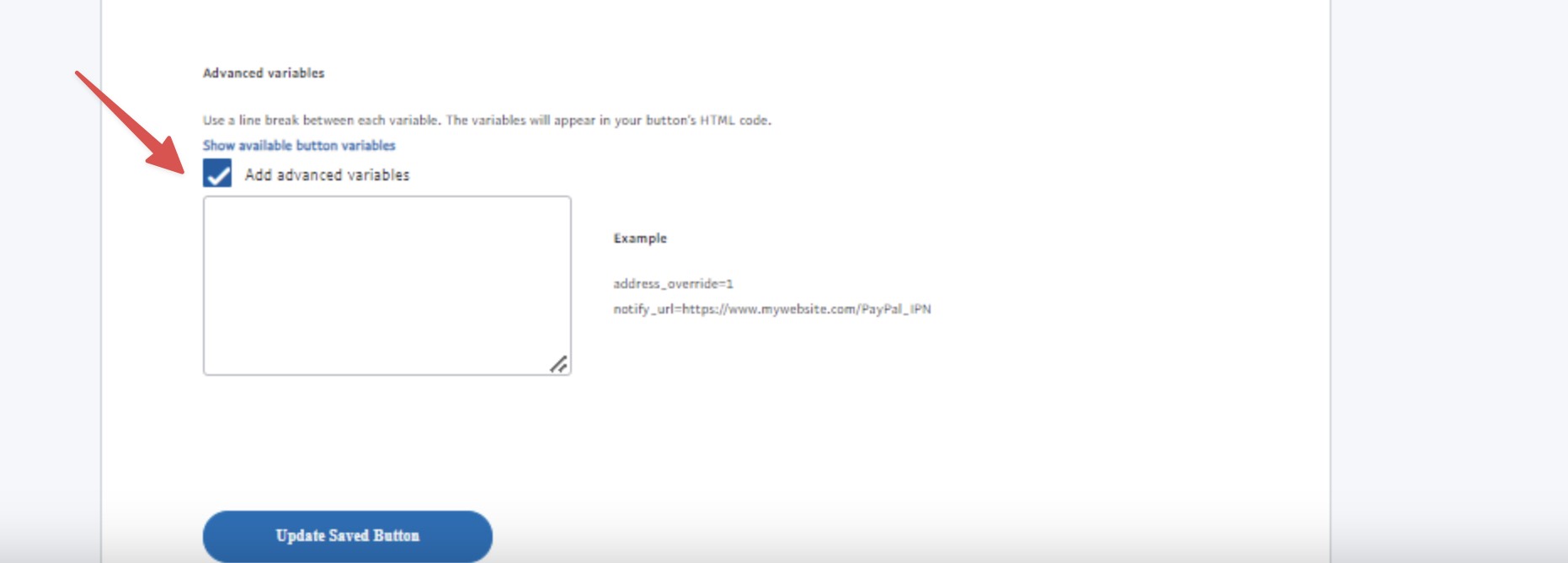
8. Нажмите на Создать кнопку, чтобы сохранить кнопку и разместить ее на своем сайте или в интернет-магазине (вы нажимаете кнопку Сохранить изменения, если редактируете уже существующую). Откроется страница с фрагментами HTML кода и электронной почты. Используйте фрагмент HTML кода, чтобы разместить кнопку на своем сайте или в интернет-магазине.
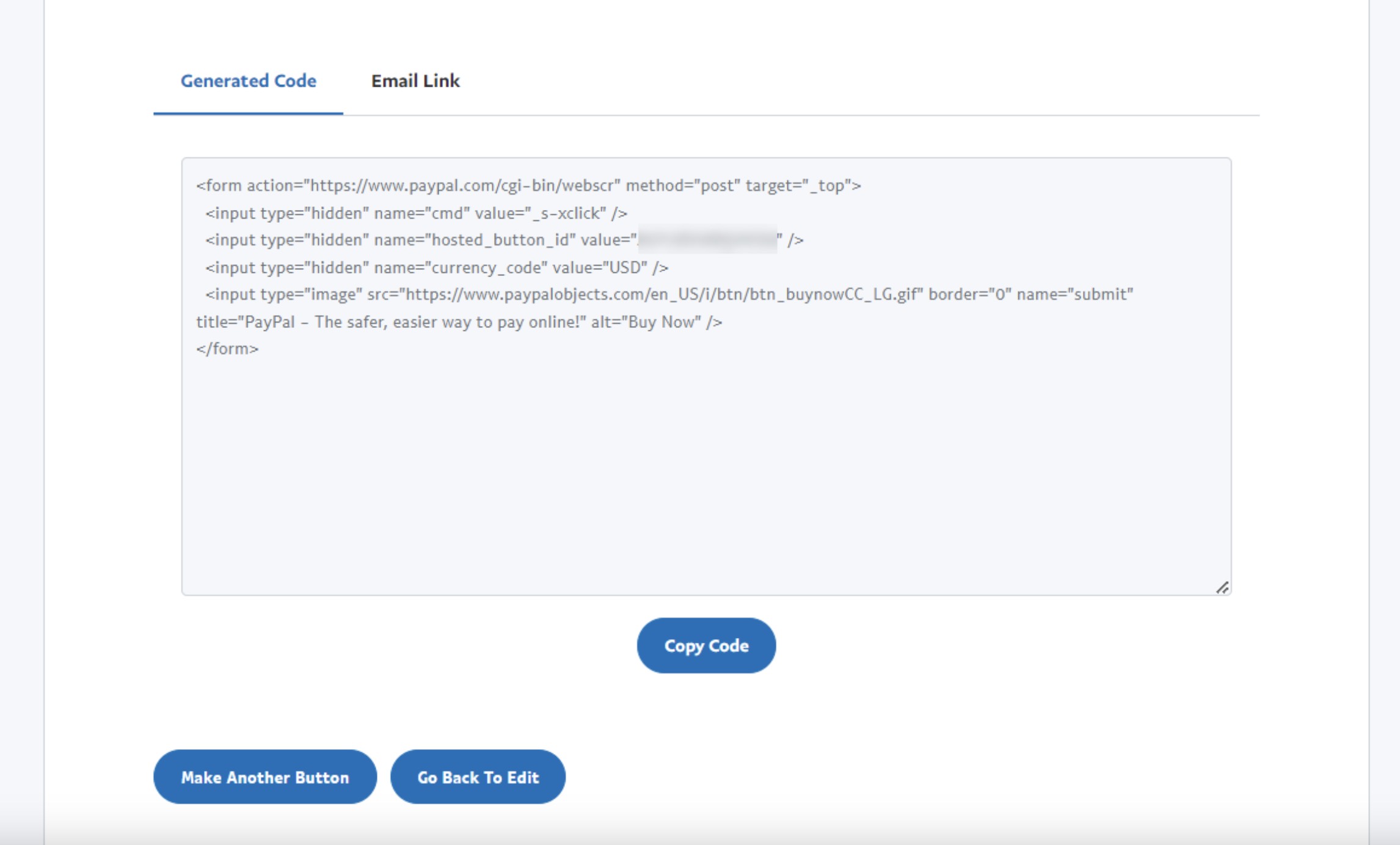
Если вы хотите создать еще одну кнопку для добавления контактов в другой список, повторите шаги 2–8.
Готово! Когда кто-то совершает покупку и статус платежа помечен как Завершен, он или она добавляется в указанный вами список.
Могу ли я запретить некоторым кнопкам добавлять новые контакты?
Если вы не хотите использовать определенную кнопку «Купить сейчас» для добавления новых контактов в свой список, вам необходимо настроить ее расширенные функции.
- Войдите в свою учетную запись PayPal. Нажмите на иконку шестеренки в правом верхнем углу. Откроется страница настроек аккаунта. Далее перейдите в раздел Инструменты продавца. Нажмите на кнопку Управление в разделе Кнопки PayPal. Откроется новая страница, нажмите Посмотреть сохраненные кнопки.

- Кликните по кнопке Действия напротив вашей кнопки и выберите опцию Изменить кнопку.
- На шаге 3, перейдите в поле Добавить переменные расширенной настройки и введите custom=subscribe_no.

- Нажмите на Сохранить изменения.


